Зміст
Spinbackup – це хмарний сервіс резервного копіювання та відновлення даних, спеціально розроблений для Google Workspace. Він допомагає захищати дані Gmail, Drive, Контакти, Календар від випадкової втрати, вірусів, шкідливих програм та інших кіберзагроз. В цьому матеріалі покроково розглянемо, як зробити резервне копіювання Google Workspace, а також поговорімо про переваги використання SaaS-сервісу.
Цікаво: Spinbackup був першим сервісом резервного копіювання, який отримав сертифікат Google Workspace Marketplace Certified Partner.
Навіщо використовувати резервне копіювання
Резервне копіювання – це процес синхронізації та створення копії даних на носії, відмінному від того, де зберігаються оригінальні дані. Це робиться для того, щоб у випадку втрати або пошкодження оригінальних даних можна було їх відновити.
Існує безліч причин, чому важливо використовувати резервне копіювання, ось лише деякі:
- людський фактор та захист інформації від втрати: співробітники можуть помилково або навмисно видалити файли або електронні листи;
- захист від шкідливого програмного забезпечення: віруси та інші шкідливі програми можуть шифрувати, видаляти або пошкоджувати дані;
- злом акаунту: протизаконні дії третіх осіб можуть призвести до злому акаунту та втрати даних компанії та клієнтської бази в цілому;
- можливість відновити певну версію файлу за допомогою «знімку» хмарного сервісу станом на певну дату.
Власникам бізнесу особливо важливо знати, як зробити бекап даних Google Workspace, та вкрай необхідно регулярно проводити резервне копіювання.
Переваги використання Spinbackup для резервного копіювання
Ми вже зрозуміли, для чого здійснюють резервне копіювання даних Google Workspace, тепер час ознайомитися з перевагами послуг Spinbackup:
- Автоматичне резервне копіювання може бути щоденне або за розкладом, встановленим користувачами.
- Відновлення будь-якого файлу за лічені хвилини на той самий чи інший аккаунт Google Workspace, або в окрему папку.
- 256-бітове шифрування AES за стандартами військового рівня під час передачі та зберігання даних.
- Інтуїтивно зрозумілий інтерфейс та просте налаштування.
- Наявність безкоштовної пробної версії.
- Зручний мобільний додаток для Android та iOS.
- Цілодобова підтримка клієнтів.
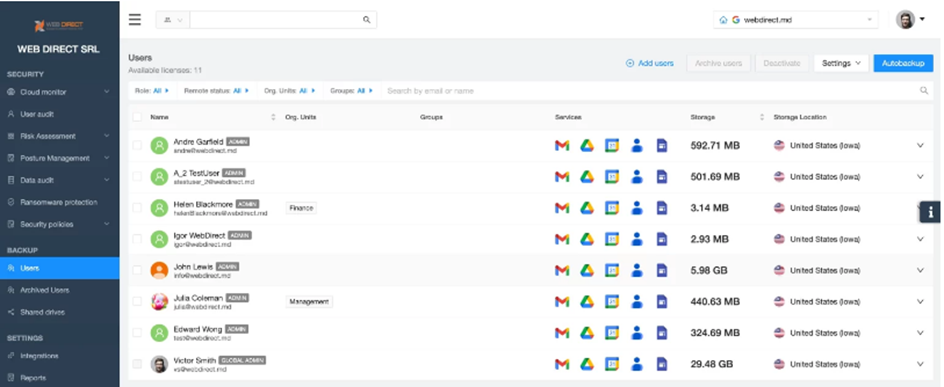 Як зробити бекап даних Google Workspace за допомогою Spinbackup
Як зробити бекап даних Google Workspace за допомогою Spinbackup
Розглянемо покроково стратегію, як налаштувати резервне копіювання для Google Workspace через сервіс Spinbackup, а також, як зареєструватися новому користувачу.
Реєстрація в Spinbackup
Щоб зареєструватися, потрібно виконати наступні кроки:
- Перейти на вебсайт – spinbackup.com.
- Натиснути кнопку «Start 15-Day Free Trial».
- Ввести свою адресу електронної пошти Google Workspace.
- Натиснути на кнопку «Далі».
- Надати Spinbackup доступ до облікового запису Google Workspace.
- Вибрати дані Google Workspace, які ви хочете резервувати.
- Налаштувати розклад резервного копіювання.
- Натиснути кнопку «Створити резервну копію».
Згідно з обраним розкладом, сервіс буде створювати резервну копію даних. Тому питання, чи можливо налаштувати резервне копіювання Google Workspace, перестане бути для вас актуальним.
Налаштування та вибір даних для резервного копіювання
Тепер, коли ви знаєте, як зробити резервне копіювання та відновлення даних Google Workspace, давайте розглянемо можливості налаштування Spinbackup.
Як користувачу вибрати потрібні програми та дані для резервного копіювання:
- Перейти до розділу «Налаштування».
- Вибрати вкладку «Програми та дані».
- Увімкнути перемикач біля програми, яку ви хочете резервувати, або декількох.
- Для Google Диска та Gmail можна вибрати певні папки для резервного копіювання.
- Натиснути кнопку «Зберегти».
 Як вибрати певні папки для бекапу:
Як вибрати певні папки для бекапу:
- У розділі «Програми та дані» вибрати Google Диск.
- Натиснути кнопку «Вибрати папки».
- Вибрати папки, які потрібно резервувати.
- Натиснути кнопку «Зберегти».
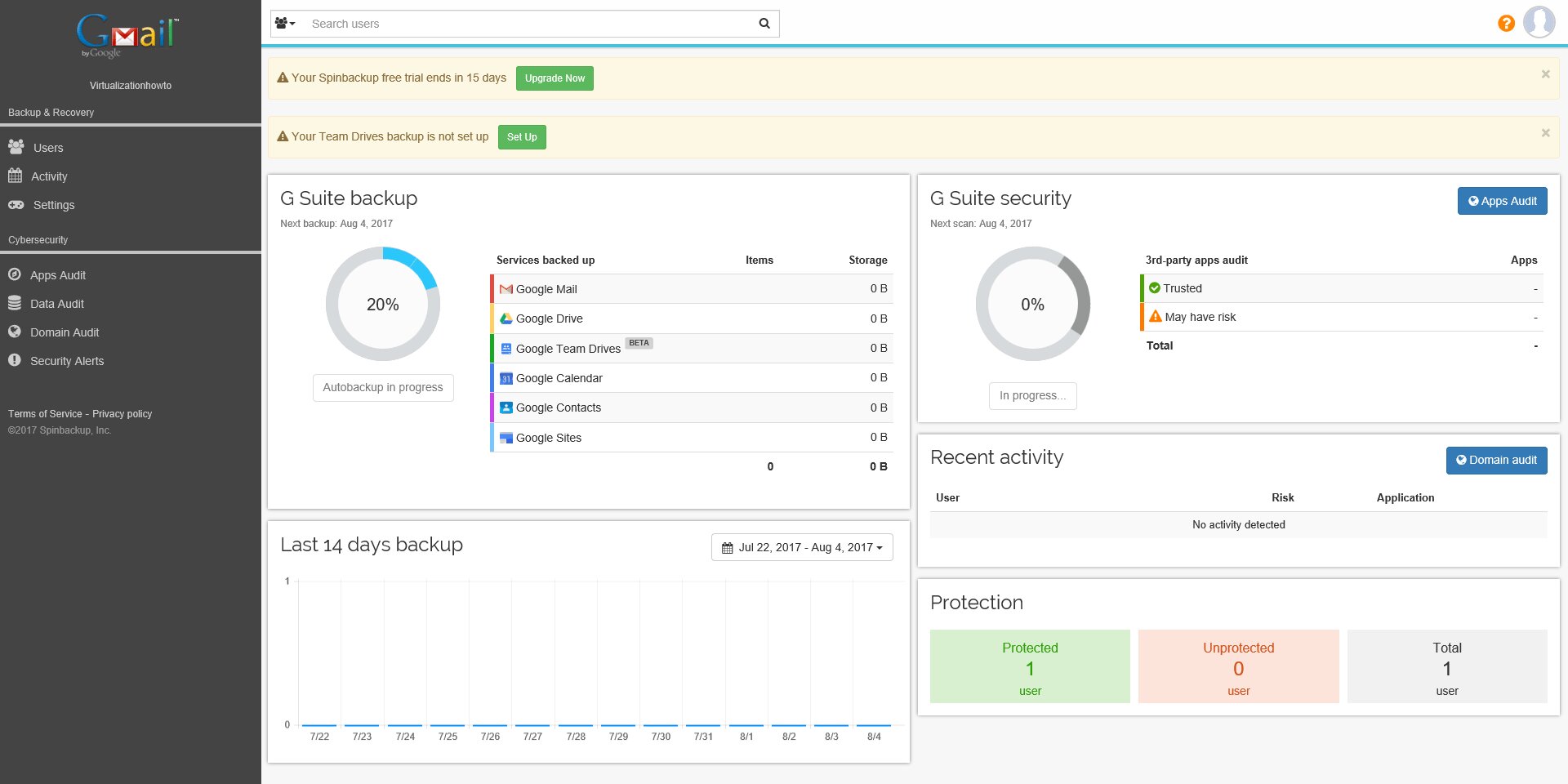 Тепер ви знаєте, як створити резервну копію Google Workspace, але ще один приємний бонус – всі ті самі рішення для управління доступні не тільки в десктопній версії, а й в мобільному додатку для Android або iOS.
Тепер ви знаєте, як створити резервну копію Google Workspace, але ще один приємний бонус – всі ті самі рішення для управління доступні не тільки в десктопній версії, а й в мобільному додатку для Android або iOS.
Відновлення даних за необхідності
Для того, щоб відновити дані потрібно зробити наступні кроки:
- Перейти до розділу «Відновлення».
- Вибрати програму, з якої потрібно відновити дані.
- Вибрати точку відновлення.
- Вибрати файли або папки, які треба відновити.
- Натиснути кнопку «Відновити».
Сервіс Spinbackup запропонує два варіанти відновлення даних: на той самий, або на інший пристрій. Достатньо обрати потрібний варіант.
Моніторинг та звітність
Сервіс пропонує широкий спектр інструментів моніторингу та звітності, серед яких:
- Панель моніторингу. Надає огляд стану резервних копій, зокрема інформацію про те, скільки даних було зарезервовано, коли було створено останню резервну копію та скільки місця використовується.
- Журнал активності. Показує всі дії, що відбуваються з резервними копіями, зокрема створення, відновлення, видалення та зміни.
- Сповіщення. Надходять на електронну пошту або мобільний телефон про важливі події, наприклад, помилки резервного копіювання або відновлення.
Перед тим, як виконати резервне копіювання Google Workspace, потрібно дізнатися принцип отримання звітів. Сервіс пропонує користувачам два типи:
- Звіт про стан резервного копіювання. В ньому надається інформація про стан резервних копій, а також дані про те, коли було створено останню копію та скільки місця використовується/залишилося.
- Звіт про активність. В цьому звіті відображаються дані про всі дії, що відбуваються з резервними копіями.
Звіти генеруються та надсилаються на електронну пошту автоматично у форматі PDF.
Spinbackup – це зручний та безпечний сервіс, завдяки якому питання, як зробити резервне сховище Google Workspace більше не буде вас хвилювати. Безліч переваг для бізнесу, двотижневий безкоштовний тестовий період, доступність на комп’ютері та телефоні – лише невелика частка причин, через які користувачі обирають саме його.